Эта статья рассчитана на тех, кто использует виртуальные машины VirtualBox и стремится усилить уровень безопасности.
"Торификация" подходит для создания безопасных связок подключения: vpn-tor-vpn.
Для достижения более высокой пропускной способности рекомендуется воспользоваться оптоволоконным соединением, имеющим скорость от 500 Мбит/с и выше.
"Торификация" подходит для создания безопасных связок подключения: vpn-tor-vpn.
Для достижения более высокой пропускной способности рекомендуется воспользоваться оптоволоконным соединением, имеющим скорость от 500 Мбит/с и выше.
Для работы нам потребуется:
1) VirtualBox
2) Whonix
Скачать VirtualBox можно по ссылке с официального сайта: https://www.virtualbox.org/
Скачать Whonix можно по ссылке с официального сайта: https://www.whonix.org/
Выбираем версию GUI для удобства
После установки VirtualBox импортируем виртуальные машины Whonix.
1) VirtualBox
2) Whonix
Скачать VirtualBox можно по ссылке с официального сайта: https://www.virtualbox.org/
Скачать Whonix можно по ссылке с официального сайта: https://www.whonix.org/
Выбираем версию GUI для удобства
После установки VirtualBox импортируем виртуальные машины Whonix.
При импорте новых виртуальных машин Whonix выбирайте генерацию новых MAC адресов для каждой!
В комплектации Whonix две машины:
1) Whonix-Gateway
2) Whonix-Workstation
Виртуальная машина Whonix-Gateway - "торифицирует" весь трафик, который проходит через неё
Заходим в данную виртуальную машину и обновляем ее
Для этого слева сверху выбираем: Terminal Emulator
И вставляем данные команды: (стандартный пароль - changeme)
sudo apt-get update
sudo apt-get upgrade
Данную виртуальную машину мы и будем использовать для "торификации" других виртуальных машин на других операционных системах
В базовой версии предполагается, что работа будет через Workstation (Linux), но для новичков это может быть неудобным
Более удобной ОС для виртуальной машины для многих остаётся Windows
Скачиваем образ
Windows (.iso) на официальном сайте. Данный образ устанавливаем в VirtualBox и получаем новую виртуальную машину
1) Whonix-Gateway
2) Whonix-Workstation
Виртуальная машина Whonix-Gateway - "торифицирует" весь трафик, который проходит через неё
Заходим в данную виртуальную машину и обновляем ее
Для этого слева сверху выбираем: Terminal Emulator
И вставляем данные команды: (стандартный пароль - changeme)
sudo apt-get update
sudo apt-get upgrade
Данную виртуальную машину мы и будем использовать для "торификации" других виртуальных машин на других операционных системах
В базовой версии предполагается, что работа будет через Workstation (Linux), но для новичков это может быть неудобным
Более удобной ОС для виртуальной машины для многих остаётся Windows
Скачиваем образ
Windows (.iso) на официальном сайте. Данный образ устанавливаем в VirtualBox и получаем новую виртуальную машину
"Торификация":
В новой виртуальной машине переходим в "Настройки"
Там мы выбираем "Сеть" и переключаем на "Внутреннюю сеть" с именем: Whonix
Далее мы запускаем виртуальную машину
Переходим в "Сеть и интернет"
Там переходим в "Центр управления сетями"
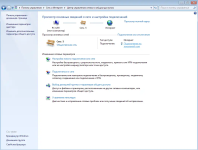
И нажимаем на "Подключение по локальной сети"
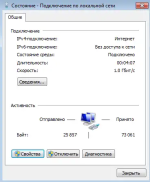
Открываем "Свойства" и выбираем "Протокол Интернета версии 4"
И заполняем:
Использовать следующий IP-адрес:
Ip-адрес: 10.152.152.11
Маска подсети: 255.255.192.0
Основной шлюз: 10.152.152.10
Использовать следующие адреса DNS-серверов:
Предпочитаемый DNS-сервер: 10.152.152.10
Альтернативный DNS-сервер: 8.8.8.8 (как пример использую DNS Google)
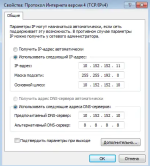
Далее нам нужно выключить виртуальную машину Windows
Запустить виртуальную машину Whonix-Gateway
Заново запустить виртуальную машину Windows
Трафик должен "торифицироваться". Проверить можно тут: whoer.net
P.S. Если вы из РФ, то на основной машине у вас должен быть запущен впн сервер потому, что власти РФ ограничивают прямой доступ к сети Tor!
Там мы выбираем "Сеть" и переключаем на "Внутреннюю сеть" с именем: Whonix
Далее мы запускаем виртуальную машину
Переходим в "Сеть и интернет"
Там переходим в "Центр управления сетями"
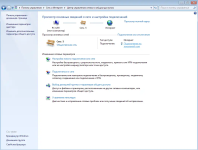
И нажимаем на "Подключение по локальной сети"
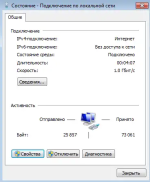
Открываем "Свойства" и выбираем "Протокол Интернета версии 4"
И заполняем:
Использовать следующий IP-адрес:
Ip-адрес: 10.152.152.11
Маска подсети: 255.255.192.0
Основной шлюз: 10.152.152.10
Использовать следующие адреса DNS-серверов:
Предпочитаемый DNS-сервер: 10.152.152.10
Альтернативный DNS-сервер: 8.8.8.8 (как пример использую DNS Google)
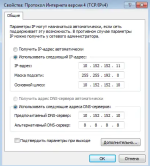
Далее нам нужно выключить виртуальную машину Windows
Запустить виртуальную машину Whonix-Gateway
Заново запустить виртуальную машину Windows
Трафик должен "торифицироваться". Проверить можно тут: whoer.net
P.S. Если вы из РФ, то на основной машине у вас должен быть запущен впн сервер потому, что власти РФ ограничивают прямой доступ к сети Tor!
Для увеличения скорости интернета:
Переходим в Whonix Gateway и справа сверху выбираем замок. Далее выбираем "tor-control-panel" и нажимаем "restart tor"
После перезагрузки тора - переходим в браузер и наслаждаемся более высокой скоростью. Если скорость остаётся такой же низкой - проделываем действия еще раз.
После перезагрузки тора - переходим в браузер и наслаждаемся более высокой скоростью. Если скорость остаётся такой же низкой - проделываем действия еще раз.
